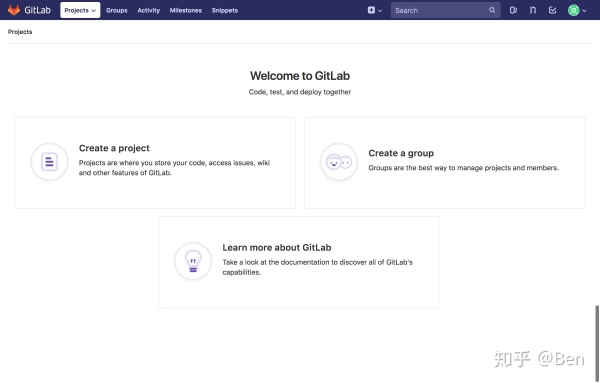码丁实验室,一站式儿童编程学习产品,寻地方代理合作共赢,微信联系:leon121393608。
上篇我们介绍了部署Django + Apache服务器,这篇我们将介绍在树莓派上安装gitlab服务器用于我们代码的上传和管理。
Gitlab和Github功能类似非常强大,而且Community Edition版本是免费的,可以用来部署自己私人仓库。
1. 安装依赖包
sudo apt-get install curl openssh-server ca-certificates postfix apt-transport-https
2. 安装依赖包的时候会提示让你输入邮箱,可以设置也可以跳过(使用TAB和上下键进行切换)
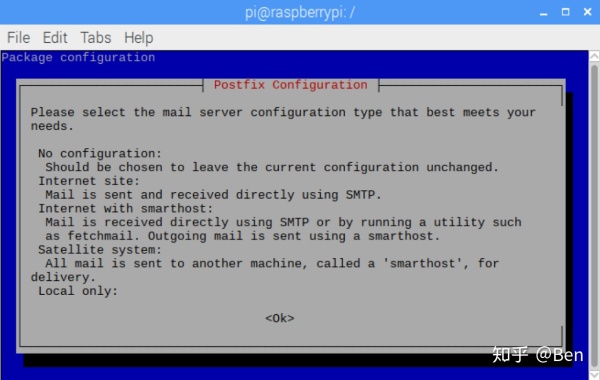
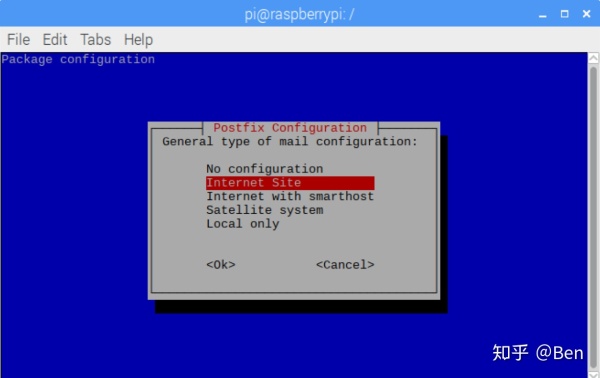
3. 安装Repository
curl -s https://packages.gitlab.com/install/repositories/gitlab/raspberry-pi2/script.deb.sh | sudo bash
sudo apt-get install gitlab-ce=10.7.3-ce.0
4. 下载Gitlab CE免费版
wget --content-disposition https://packages.gitlab.com/gitlab/raspberry-pi2/packages/raspbian/jessie/gitlab-ce_10.7.3-ce.0_armhf.deb/download.deb
5. 安装Gitlab
sudo dpkg -i gitlab-ce_10.7.3-ce.0_armhf.deb
6. 安装完会提示让你配置gitlab
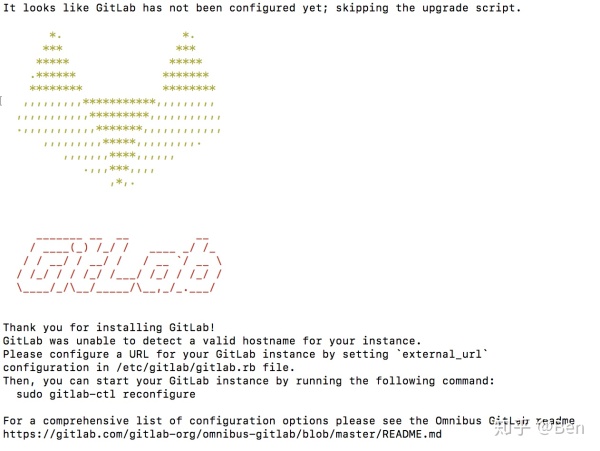
7. gitlab默认使用80端口(如果已经被占用就必须修改端口),我们可以在/etc/gitlab/gitlab.rb中修改端口号。
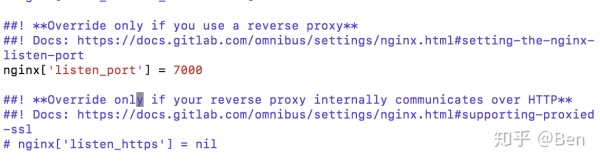
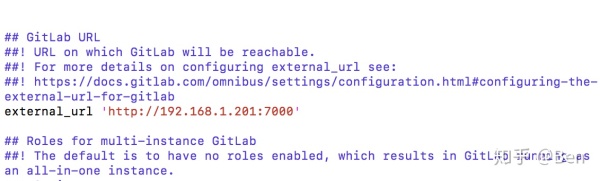
8. 运行以下命令初始化并使配置生效
sudo gitlab-ctl reconfigure
9. 因为树莓派内存比较小而gitlab需要比较大的内存(swap memory),刚开始的时候会出现502界面,过一会(两三分钟)重新刷新就会恢复正常
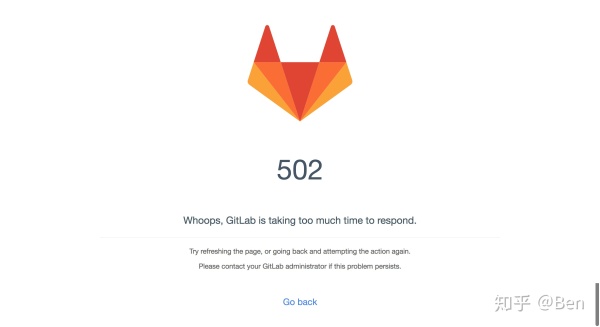
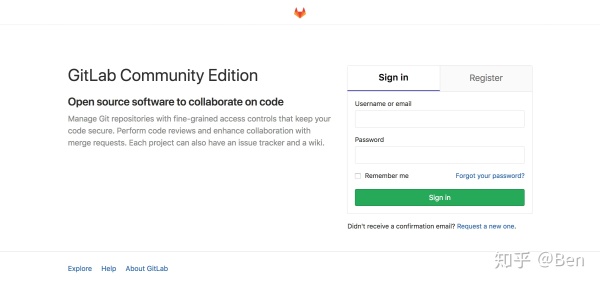
10. 这样我们就可以用管理员登入或者Register一个账号进行操作了。